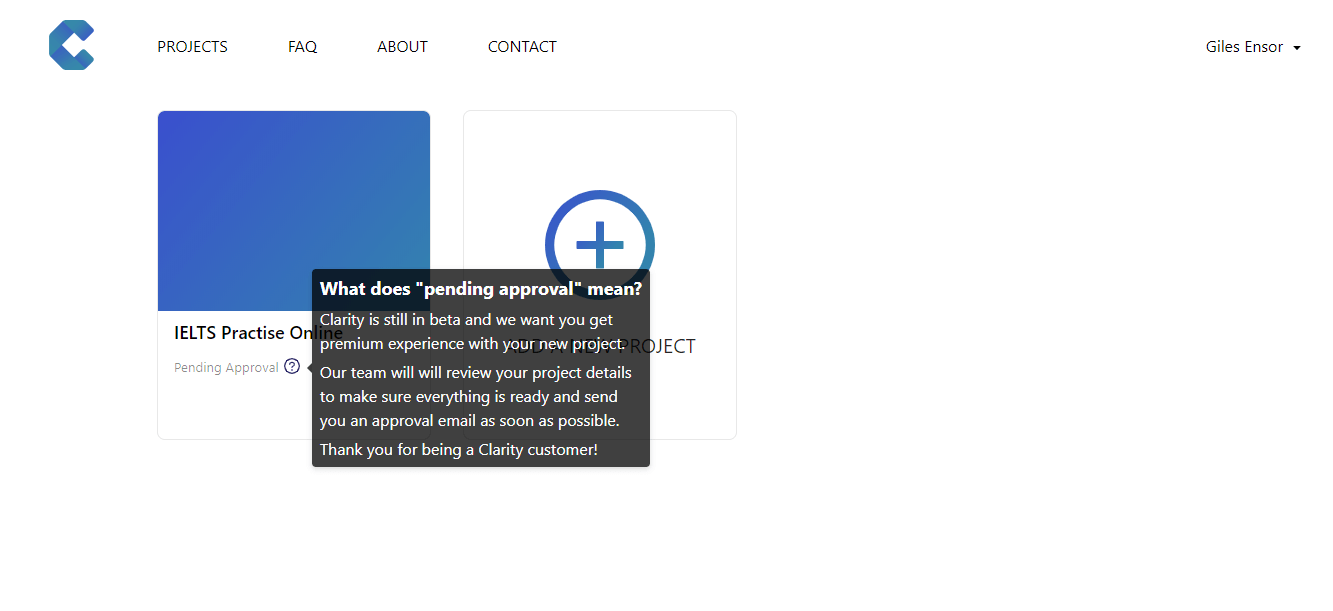포괄적인 방화벽 설정 조정
- Winsock 오류는 방화벽 문제, 바이러스 백신 소프트웨어 또는 Windows 운영 체제 손상과 같은 많은 문제로 인해 발생합니다.
- 차단된 서비스를 수용하도록 OS를 업데이트하거나 방화벽 설정을 조정하여 이러한 오류를 쉽게 수정할 수 있습니다.

엑스다운로드 파일을 클릭하여 설치
- DriverFix 다운로드 (확인된 다운로드 파일).
- 딸깍 하는 소리 스캔 시작 문제가 있는 모든 드라이버를 찾습니다.
- 딸깍 하는 소리 드라이버 업데이트 새 버전을 얻고 시스템 오작동을 방지합니다.
- DriverFix가 다운로드되었습니다. 0 이번 달 독자 여러분.
Winsock 오류 10048은 인터넷을 사용할 때 발생할 수 있는 오류입니다. 프로그램이나 프로세스가 네트워크에 액세스하려고 하지만 서버에 연결할 수 없는 경우에 발생합니다.
마찬가지로, 우리는 또한 다른 윈속 오류 10054, 따라서 동일한 가이드를 확인하십시오.
Winsock 오류는 무엇을 의미합니까?
Winsock 오류는 특정 종류의 네트워크 오류입니다. 모든 운영 체제에서 발생할 수 있지만 가장 일반적으로 Windows와 관련이 있습니다.
Winsock은 응용 프로그램이 TCP/IP 네트워크를 통해 통신할 수 있도록 하는 Windows에 내장된 기능 집합인 Windows 소켓 API를 나타냅니다. 이러한 기능은 프로그램에서 네트워크 연결을 처리하고 인터넷의 컴퓨터 간에 데이터를 보내는 데 사용됩니다.
Winsock 오류는 응용 프로그램이 TCP/IP 프로토콜을 사용하여 다른 컴퓨터에 연결을 시도하지만 연결을 설정할 수 없을 때 발생합니다. 이는 다음과 같은 다양한 이유로 발생할 수 있습니다.
- 오래된 드라이버 – 오래된 드라이버 Microsoft에서 출시한 최신 운영 체제 또는 보안 업데이트와 호환되지 않을 수 있으므로 컴퓨터에서 승리 소켓 오류를 일으킬 수도 있습니다.
- 잘못 구성된 프록시 설정 – 프록시 서버를 사용 중이고 최근에 컴퓨터의 네트워크 설정을 업데이트한 경우 실수로 비활성화했을 수 있습니다.
- 방화벽 설정 - ㅏ 방화벽 또는 바이러스 백신 응용 프로그램이 연결을 차단할 수 있습니다. 컴퓨터와 연결하려는 서버 사이.
- 하드웨어 결함 – 이 오류의 또 다른 가능한 원인은 다음과 같은 결함이 있는 하드웨어일 수 있습니다. 불량 네트워크 카드 또는 불량 케이블.
- 바이러스 감염 – 컴퓨터에 바이러스나 맬웨어가 있어 인터넷 연결을 방해할 수 있습니다.
Winsock 오류 10048을 어떻게 수정합니까?
Winsock 오류 메시지가 표시되면 문제를 진단하기 어려울 수 있습니다. 표시되는 메시지는 컴퓨터에 발생한 오류 유형에 따라 다릅니다.
다음은 운을 시험해 볼 수 있는 몇 가지 일반적인 기본 문제 해결 단계입니다.
- 모든 네트워크 연결이 활성화되어 있고 제대로 작동하는지 확인하십시오.
- 네트워크 속도 테스트 수행 연결이 안정적인지 확인합니다.
- Windows 업데이트 실행.
- 컴퓨터를 재부팅하고 다시 시도하십시오.
1. 바이러스 백신을 일시적으로 비활성화
- 을 치다 메뉴를 시작하다 아이콘, 유형 윈도우 보안 검색창에서 클릭 열려 있는.

- 클릭 방화벽 및 네트워크 보호, 그런 다음 선택 공용 네트워크.

- 위치하고 있다 마이크로소프트 디펜더 방화벽 끄기 버튼을 토글합니다.

방화벽은 인터넷에서 컴퓨터에 대한 무단 액세스를 차단하는 데 사용됩니다. 방화벽이 활성화된 경우 인터넷 액세스가 차단되거나 컴퓨터가 인터넷의 웹 사이트 및 서버에 제대로 연결되지 않을 수 있습니다.
그렇다면 서비스에 대한 액세스를 차단하지 않도록 방화벽 설정을 올바르게 구성하십시오.
2. 네트워크 드라이버 업데이트
- 을 치다 윈도우 키, 유형 기기 관리자 검색창에서 클릭 열려 있는.

- 로 이동 네트워크 어댑터 확장하려면 클릭하세요. 드라이버를 마우스 오른쪽 버튼으로 클릭한 다음 드라이버 업데이트 드롭다운에서

- 선택 드라이버 자동 검색 옵션을 선택하고 업데이트가 완료될 때까지 기다립니다.

- PC를 다시 시작하고 오류가 지속되는지 확인하십시오.
따라서 안전하고 빠른 드라이버 프로세스를 위해 자동 드라이버 업데이트 도구를 사용할 수도 있습니다.
시스템에서 오래되고 호환되지 않으며 손상된 드라이버를 검색한 다음 올바른 드라이버로 교체하므로 작업이 더 쉬워집니다.
⇒ DriverFix 받기
3. 프록시 비활성화
- 누르세요 윈도우 키와 선택 설정.

- 클릭 네트워크 및 인터넷 왼쪽 창에서 아래로 스크롤하여 대리 오른쪽 창에서

- 선택하다 편집하다 옆에 프록시 서버 사용 옵션 수동 프록시 설정 섹션, 끄기 프록시 서버 사용 그리고 클릭 구하다.

- 수정: Windows 업데이트가 AMD를 자동으로 대체했을 수 있음
- Compname에 액세스할 수 없음: 문제를 해결하는 3가지 방법
- Windows 마이그레이션 지원이 작동하지 않습니까? 7단계로 수정
- 오류 코드: 로그인 시 53003 [2가지 해결 방법]
4. TCP/IP 재설정
- 를 클릭하십시오 메뉴를 시작하다 아이콘, 유형 명령 검색창에서 클릭 열려 있는.

- 다음 명령을 입력하고 누릅니다. 입력하다 각각 후에:
netsh winsock 재설정 카탈로그netsh int ipv4 재설정 reset.lognetsh int ipv6 재설정 reset.log - 이제 PC를 다시 시작하고 오류가 여전히 있는지 확인하십시오.
요약하면, Winsock 오류 10048이 발생했고 이를 수정하는 방법을 모르는 경우 이 가이드가 다시 정상 궤도에 오르는 데 도움이 되었기를 바랍니다. 올바른 정보를 사용하면 모든 Winsock 오류를 수정할 수 있습니다.
여러 Windsock 오류 및 수정 사항을 다루었으므로 포괄적인 카탈로그를 확인할 수 있습니다. 예를 들어, 윈속 오류 10061, 수정 사항에 대한 가이드를 확인하십시오.
이상입니다. 이 문제에 대해 추가 질문이나 추가 생각이 있는 경우 주저하지 말고 연락해 주십시오.
여전히 문제가 있습니까? 이 도구로 문제를 해결하세요.
후원
일부 드라이버 관련 문제는 전용 도구를 사용하여 더 빠르게 해결할 수 있습니다. 여전히 드라이버에 문제가 있는 경우 다운로드하십시오. DriverFix 클릭 몇 번으로 시작하고 실행할 수 있습니다. 그 후에는 모든 오류를 즉시 인계하고 수정하도록 하십시오!